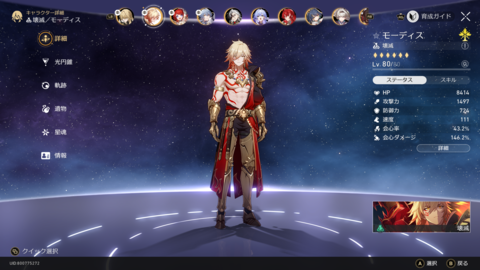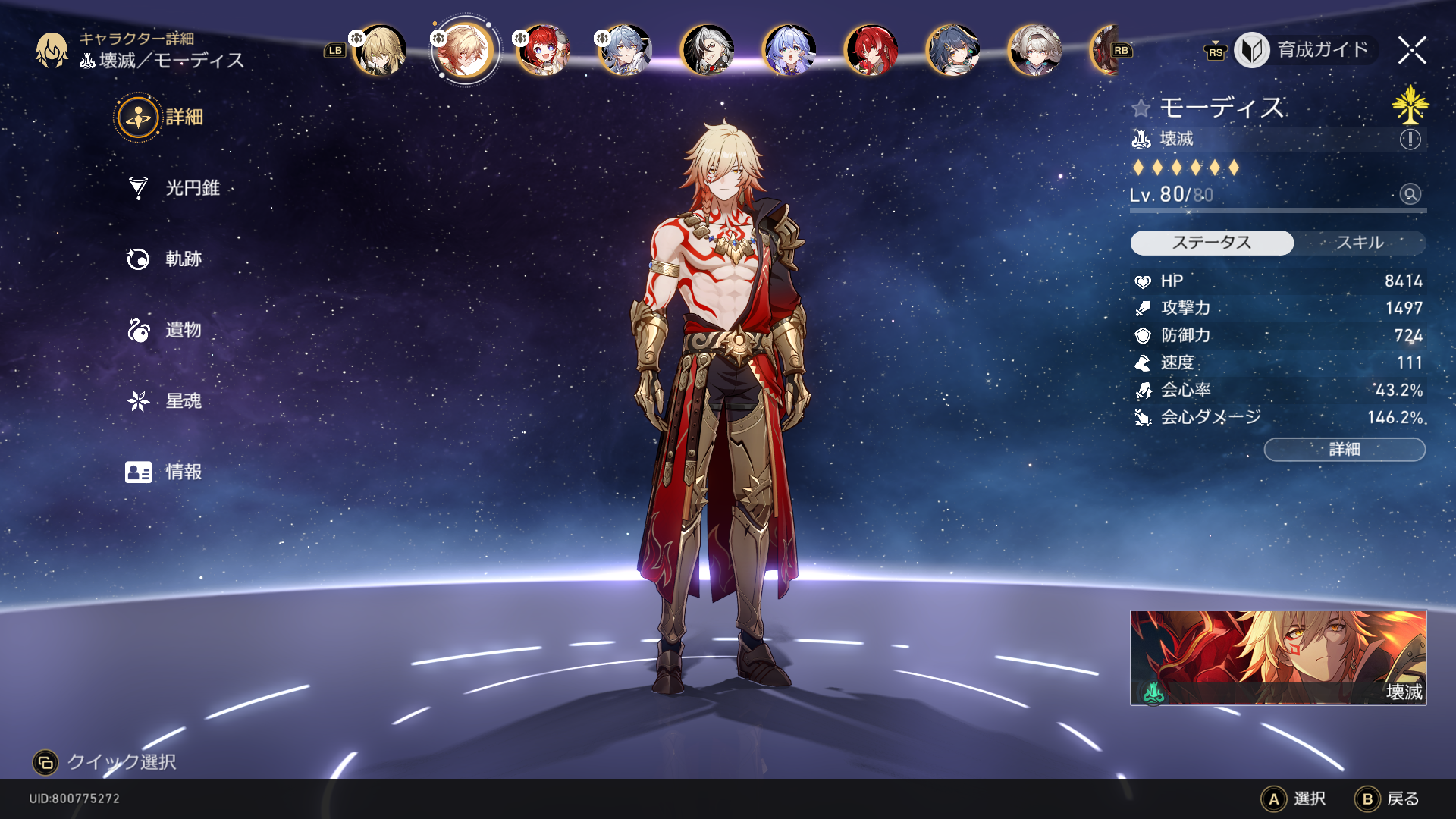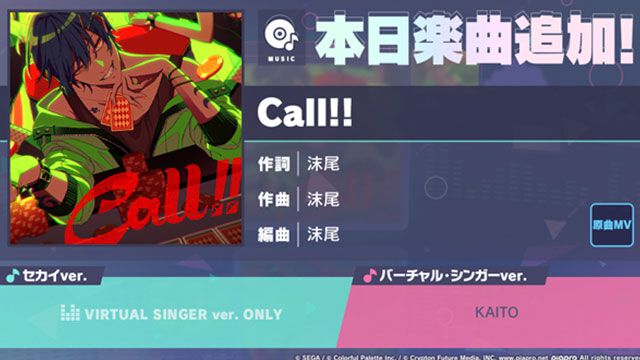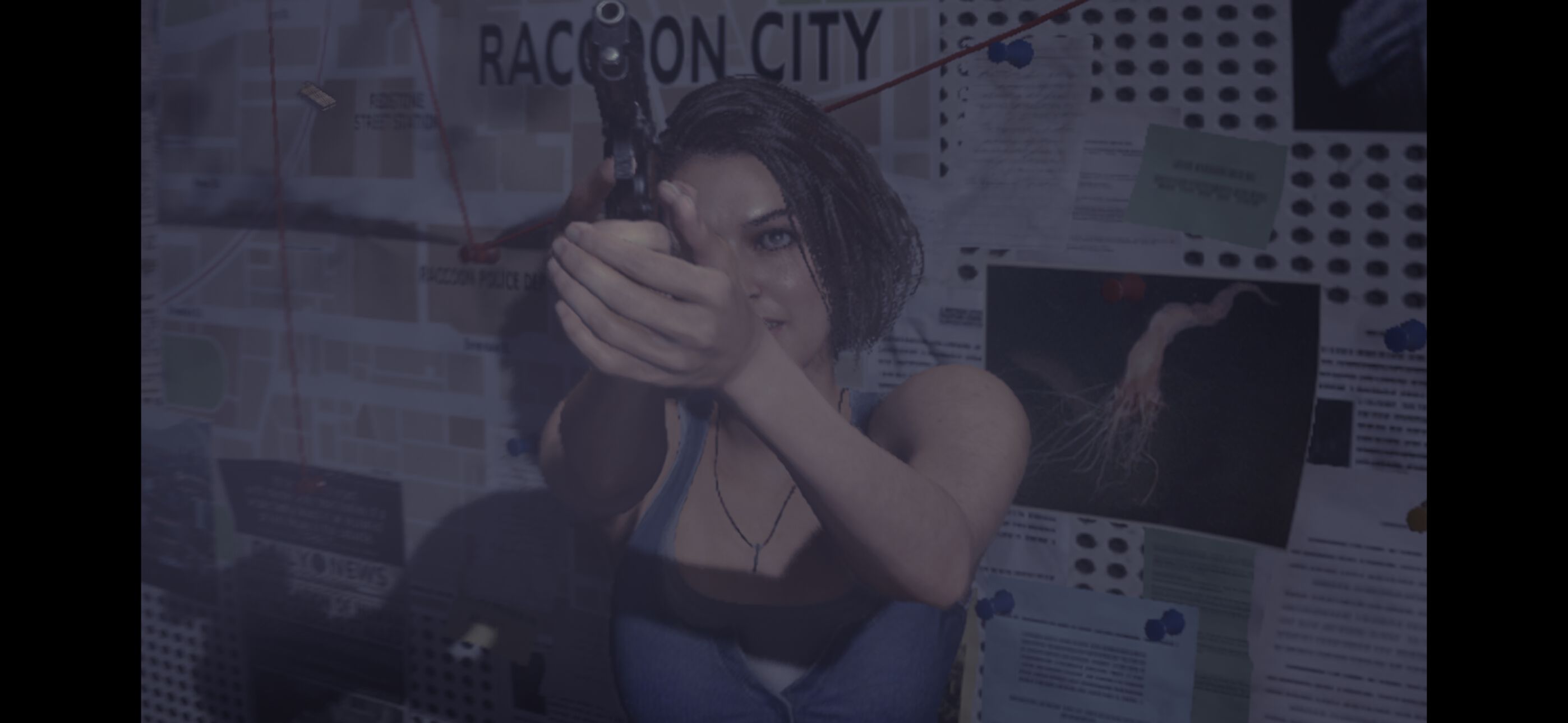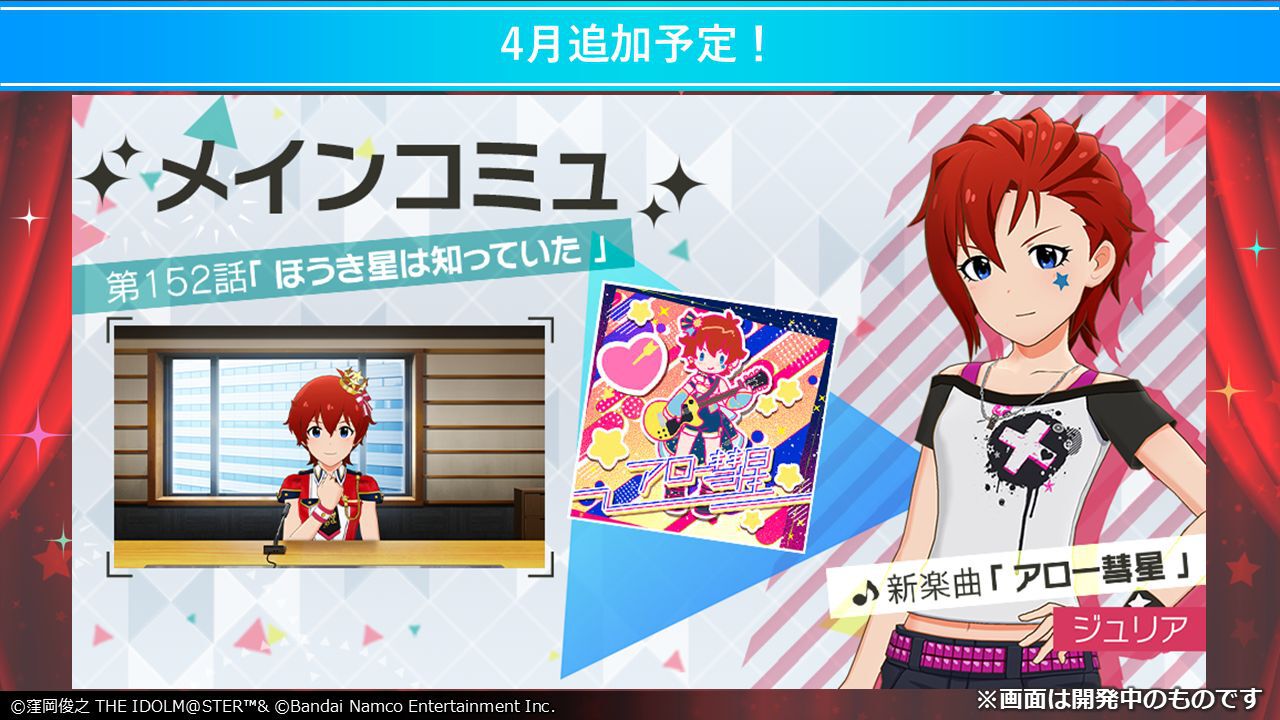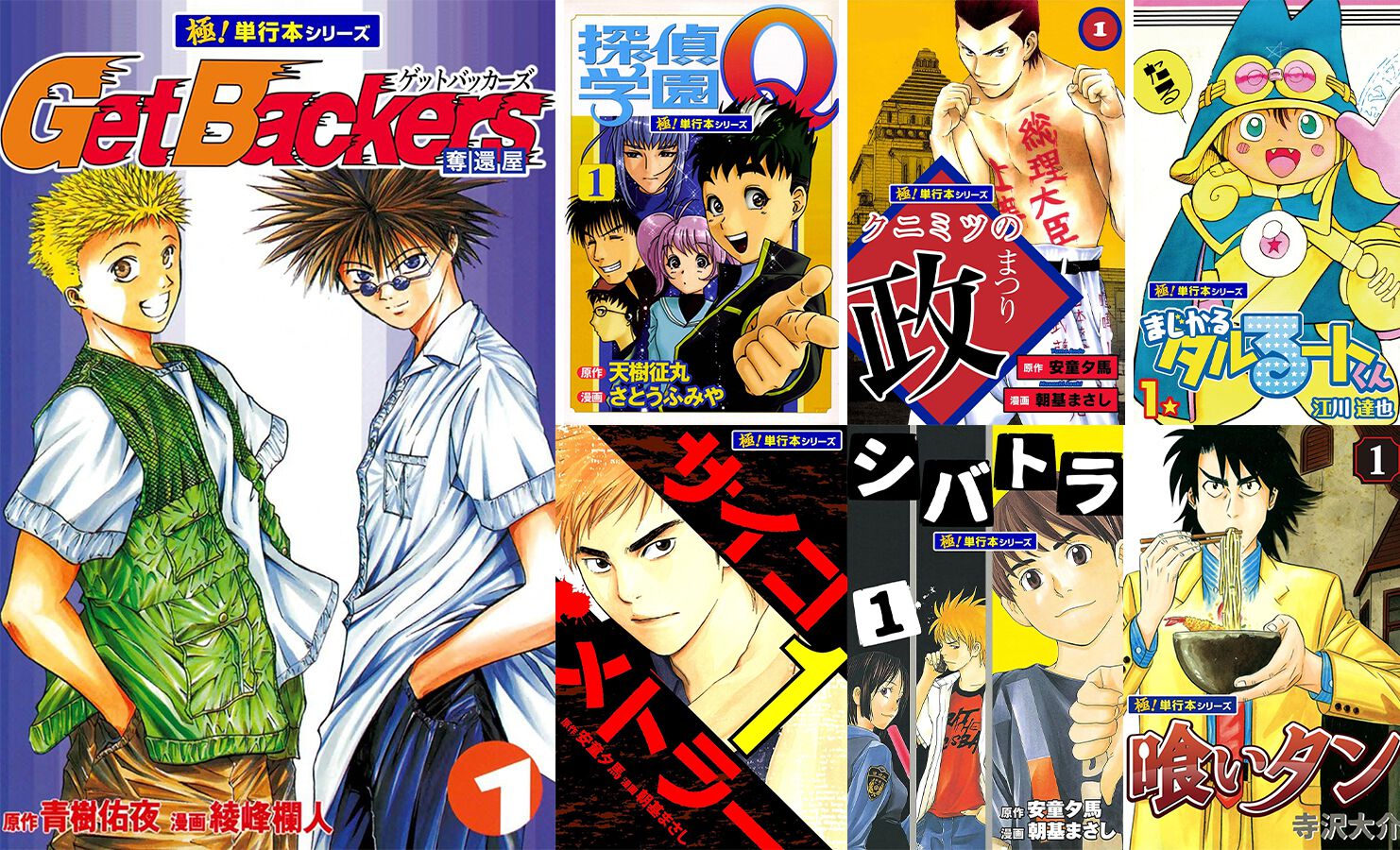広告
ピックアップ
ピックアップ
プレイ日記一覧
動画
すべて見る
【#コンパス】新ヒーロー“チーちゃん”をご紹介。ゲストはモーションアクターの“@小豆”さん!

【#コンパス】新ヒーロー“チーちゃん”をご紹介。ゲストはモーションアクターの“@小豆”さん!

【GOGOマフィン】放置系なのにマルチプレイに沼る“二人三脚”のゆるふわRPGを先行プレイ!

【#コンパス】『メイドインアビス』コラボヒーロー“ボンドルド”をご紹介。ゲストは“ゴリアテ”さん!

【#コンパス】新ヒーロー“みりぽゆ”をご紹介。ゲストはモーションアクターの“わた”さん!
集計期間: 2025年04月02日06時〜2025年04月02日07時
- 1

- PCゲーム
Minecraft (マインクラフト): Java & Bedrock Edition | オンラインコード版
発売日:2022年06月07日
- 2

- PCゲーム
Xbox Game Pass Ultimate 1 ヶ月(Xbox Series X|S、Xbox One、Windows PC)|オンラインコード版
発売日:2020年03月15日
- 3

- PCゲーム
Xbox Game Pass Ultimate 1 ヶ月(Xbox Series X|S、Xbox One、Windows PC)|オンラインコード版
発売日:2020年03月15日
- 4

- ジャンル別
Robloxギフトカード - 800 Robux 【限定バーチャルアイテムを含む】 【オンラインゲームコード】 ロブロックス | オンラインコード版
発売日:2021年12月16日
- 5

- PCゲーム
【Steam】モンスターハンターワイルズ
発売日:2025年02月28日
特集・連載